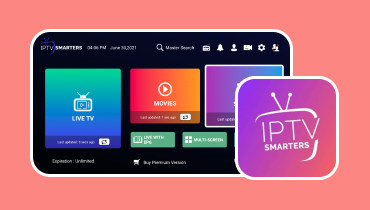Màn hình Mac Mac có phát trên TV Samsung không? Câu trả lời ở đây
Ngày nay, TV Samsung là một trong những thiết bị và công nghệ tốt nhất có thể giúp bạn phát các video yêu thích với chất lượng tuyệt vời. Chúng cũng có thể cung cấp nhiều kích thước màn hình khác nhau để có trải nghiệm xem tốt hơn. Có thể bạn đang tự hỏi liệu bạn có thể phát màn hình Mac trên TV Samsung. Vâng, câu trả lời là có. Bạn có thể phát nội dung video của mình trên máy Mac hoặc TV một cách hiệu quả. Có nhiều phương pháp khác nhau mà bạn có thể sử dụng để có được kết quả mong muốn. Hãy xem bài đăng này và khám phá tất cả các hướng dẫn để phát video yêu thích của bạn trên TV Samsung.
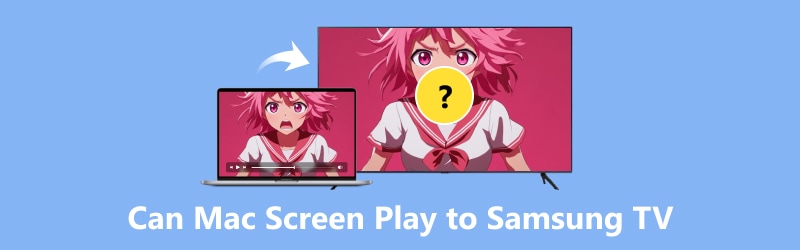
NỘI DUNG TRANG
- Phần 1. Bạn có thể phát màn hình Mac trên TV Samsung không
- Phần 2. Phát màn hình Mac bằng cáp HDMI
- Phần 3. Phát màn hình Mac bằng Airbeam TV
- Phần 4. Phát màn hình Mac bằng AirPlay 2
- Phần 5. Giải quyết các sự cố thường gặp của AirPlay trên TV Samsung
- Phần 6. Phần thưởng: Trình phát phương tiện tốt nhất trên máy Mac
- Phần 7. Câu hỏi thường gặp về Mac Screen Play to Samsung TV
Phần 1. Bạn có thể phát màn hình Mac trên TV Samsung không
Bạn có video yêu thích trên máy Mac của mình không và bạn nghĩ mình có thể phát video trên TV Samsung không? May mắn thay, bạn có thể phát video mượt mà trên màn hình lớn hơn. Ngoài ra còn có nhiều cách khác nhau để bạn có thể đạt được kết quả mong muốn một cách hoàn hảo. Bạn có thể sử dụng cáp HDMI, AirPlay hoặc truy cập bất kỳ phần mềm của bên thứ ba nào.
Nếu bạn muốn tìm hiểu cách phát màn hình Mac trên TV Samsung hiệu quả, hãy xem tất cả các hướng dẫn trong các phần sau của bài đăng này.
Phần 2. Phát màn hình Mac bằng cáp HDMI
Sử dụng cáp HDMI là một trong những cách tốt nhất để truyền MacBook sang TV Samsung. Sẽ rất hữu ích nếu có kết nối trực tiếp giữa hai thiết bị. Ngoài ra, sử dụng phương pháp này rất đơn giản. Bạn chỉ cần kết nối HDMI và nó sẽ bắt đầu phát hiện thiết bị. Ngoài ra, hãy luôn đảm bảo rằng TV và Macbook của bạn có cổng HDMI. Với điều đó, bạn có thể cắm cáp nhanh chóng và trơn tru. Bạn có thể kiểm tra và làm theo các bước dưới đây để tìm hiểu cách phát màn hình MacBook trên TV Samsung của mình.

1. Mở máy Mac và TV Samsung.
2. Sau đó, lấy cáp HDMI và cắm một đầu vào cổng TV. Sau đó, sử dụng đầu còn lại của cáp và cắm vào cổng HDMI của máy Mac.
3. Điều hướng đến menu Apple của bạn và đi đến Tùy chọn hệ thống Lựa chọn.
4. Nhấn vào Hiển thị tùy chọn và tiến hành đến nút Tab Sắp xếp.
5. Đối với bước cuối cùng, hãy nhấp vào Màn hình gương và video từ máy Mac của bạn sẽ bắt đầu xuất hiện trên TV Samsung.
Phần 3. Phát màn hình Mac bằng AirBeam TV
Một cách hiệu quả khác để chơi trên màn hình Mac trên TV Samsung của bạn là sử dụng phần mềm của bên thứ ba, như Truyền hình AirBeam. Cái này phần mềm quay màn hình cho phép bạn phát video không dây trên màn hình lớn hơn. Điểm tốt là bạn có thể dễ dàng truy cập và sử dụng phần mềm để phát lại video mượt mà. Vì vậy, nếu bạn muốn kết nối máy Mac của mình mà không cần cáp, chúng tôi khuyên bạn nên sử dụng phần mềm này. Tuy nhiên, có một số nhược điểm mà bạn phải biết. AirBeam TV không phải là 100% miễn phí. Bạn phải tải phiên bản trả phí của phần mềm để truy cập các tính năng tổng thể của nó. Nhưng nếu bạn vẫn muốn phản chiếu màn hình hiệu quả từ MacBook sang TV Samsung, hãy xem hướng dẫn bên dưới.

1. Điều đầu tiên cần làm là tải xuống Truyền hình Airbeam trên máy Mac của bạn. Sau đó, cài đặt và chạy nó để bắt đầu quy trình chính.
2. Sau khi khởi chạy ứng dụng, ứng dụng sẽ bắt đầu phát hiện TV Samsung và các thiết bị khả dụng khác.
3. Sau đó, bạn có thể chọn và nhấp vào TV bạn muốn kết nối và phát video. Lưu ý rằng TV Samsung và máy Mac của bạn có cùng kết nối internet.
4. Đối với quá trình cuối cùng, nhấn Bắt đầu phản chiếu nút. Sau đó, bây giờ bạn có thể thưởng thức video trên TV Samsung của mình.
Phần 4. Phát màn hình Mac bằng AirPlay 2
Bạn cũng có thể sử dụng AirPlay 2 để kết nối máy Mac của mình với TV Samsung một cách hiệu quả. Với điều này, bạn có thể xem bất kỳ nội dung nào trên máy Mac của mình và tận hưởng mọi thứ. Vâng, còn nhiều thứ khác bạn có thể làm khi sử dụng AirPlay 2. Bạn có thể chia sẻ nhạc, hình ảnh và video giữa các thiết bị Apple khác, phát nhạc, hỗ trợ Siri, v.v. Do đó, khi nói đến việc truyền video trên TV Samsung từ máy Mac, bạn có thể tin tưởng vào AirPlay 2. Tuy nhiên, bạn phải cân nhắc rằng không phải tất cả TV Samsung đều có thể giúp bạn đạt được mục tiêu của mình. Bạn chỉ có thể sử dụng TV Samsung khi nó có thể hỗ trợ AirPlay 2.
Để biết tất cả các TV Samsung hỗ trợ AirPlay 2, hãy xem tất cả các mẫu bên dưới.
• Tivi thông minh Samsung N5300 2018
• Samsung QLED 4K 2018
• Tivi Samsung Frame 2018
• Tivi Samsung 4K UHD 2018
• Samsung Frame, Serif và TV 4K UHD 2019
• Tivi Samsung Crystal UHD 2020
• Máy chiếu Samsung Premiere 2020
• TV Samsung 8K và 4K QLED 2020
• Samsung Frame và Serif TV 2020
• Màn hình thông minh Samsung 32” M7 2021
Bây giờ, bạn có thể phát video trên TV Samsung bằng các phương pháp dưới đây.
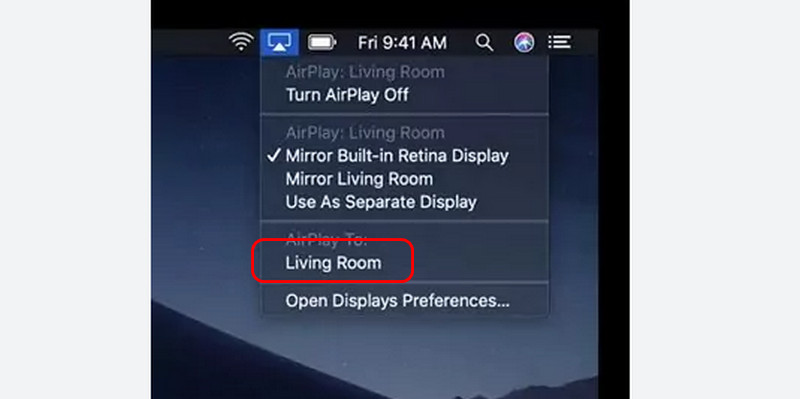
1. Mở máy Mac và TV Samsung của bạn. Sau đó, đảm bảo rằng chúng được kết nối với cùng một kết nối internet.
2. Trên thanh menu Apple, nhấp vào AirPlay biểu tượng. Sau đó, bạn sẽ thấy thiết bị TV Samsung.
3. Nhấp vào TV Samsungvà nó sẽ bắt đầu hiển thị nội dung tương tự trên màn hình máy Mac của bạn.
Phần 5. Giải quyết các sự cố thường gặp của AirPlay không hoạt động trên TV Samsung
Như chúng ta đã biết, sử dụng AirPlay là một trong những cách tốt nhất giúp bạn phát màn hình Mac hiệu quả trên TV Samsung. Tuy nhiên, bạn có thể gặp phải một số vấn đề. Với điều đó, hãy xem tất cả thông tin bên dưới vì chúng tôi cung cấp cho bạn tất cả các vấn đề và giải pháp có thể xảy ra mà bạn có thể sử dụng.
Mã không hiển thị
Trước khi kết nối, có những mã mà bạn phải lấy từ máy Mac để kết nối với TV Samsung của mình. Đôi khi, các mã không xuất hiện khi kết nối máy Mac của bạn với TV Samsung. Với điều đó, giải pháp tốt nhất là mở Cài đặt và nhấp vào tùy chọn Chung. Sau đó, mở tùy chọn Cài đặt AirPlay và bật tùy chọn AirPlay.
Màn hình trống
Đôi khi, TV Samsung chỉ hiển thị màn hình trống sau khi kết nối MacBook. Điều tốt nhất bạn có thể làm là cập nhật TV lên phiên bản mới nhất. Một hệ thống lỗi thời có thể gây ra các vấn đề cản trở người dùng phát lại video mượt mà.
Lỗi âm thanh
Bạn có thể gặp lỗi âm thanh khi kết nối màn hình Mac với TV Samsung. Trong trường hợp đó, giải pháp tốt nhất là đến TV của bạn Cài đặt. Sau đó, điều hướng đến Âm thanh > Cài đặt chuyên gia và bật tùy chọn Phản chiếu âm thanh. Sau đó, bạn có thể bắt đầu xem nội dung của mình bằng âm thanh.
Phần 6. Phần thưởng: Trình phát phương tiện tốt nhất trên máy Mac
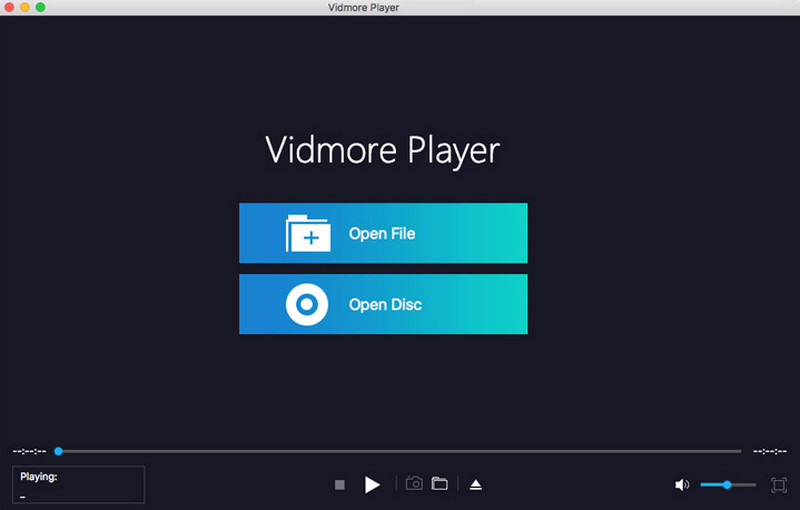
Bạn đang tìm kiếm một trình phát video đặc biệt mà bạn có thể tải xuống trên máy Mac của mình? Không cần tìm đâu xa hơn Vidmore Player. Trình phát đa phương tiện này cho phép bạn phát bất kỳ tệp video nào trên máy Mac của mình. Nó có thể xử lý nhiều định dạng video, bao gồm MOV, MP4, MKV, WMV, M4V, VOB, FLV, AVI, v.v. Bạn thậm chí có thể phát nhiều tệp âm thanh, DVD và Blu-ray, khiến phần mềm trở nên lý tưởng và đáng tin cậy. Một ưu điểm nữa là bạn có thể dễ dàng phát bất kỳ tệp nào vì chương trình có bố cục đơn giản với các chức năng dễ điều hướng. Hơn nữa, bên cạnh việc phát nội dung video, bạn cũng có thể sử dụng nhiều chức năng khác nhau để có trải nghiệm xem và nghe tốt hơn. Bạn có thể thay đổi kích thước video dựa trên tỷ lệ khung hình ưa thích, thay đổi màu video, thêm hiệu ứng, v.v. Cuối cùng, bạn có thể truy cập tính năng Chụp nhanh của nó để ghi lại cảnh yêu thích của mình trong khi phát lại video. Do đó, chúng ta có thể kết luận rằng Vidmore Player là một trong những trình phát phương tiện có ảnh hưởng nhất mà bạn có thể tải xuống trên máy Mac của mình.
Các tính năng thú vị
• Phát các tệp video chất lượng cao (1080p, 4K và 8K).
• Nó có thể cung cấp nhiều chức năng khác nhau để cải thiện video.
• Có thể hỗ trợ hàng trăm định dạng phương tiện truyền thông.
• Phần mềm có thể mở các tập tin âm thanh và hình ảnh một cách mượt mà.
• Có thể hỗ trợ và thêm tệp phụ đề.
• Tính năng Chụp nhanh có sẵn để chụp nhiều cảnh khác nhau trong khi phát lại phương tiện.
Phần kết luận
Vâng, thế là xong. Nếu bạn muốn phát màn hình Mac trên TV Samsung hiệu quả, bạn có thể sử dụng các phương pháp hiệu quả được cung cấp trong bài viết này. Bạn có thể đạt được kết quả của mình bằng cách sử dụng cáp HDMI, AirPlay 2 và Airbeam TV. Bên cạnh đó, nếu bạn muốn trình phát phương tiện tốt nhất giúp bạn phát video trên máy Mac với chất lượng đặc biệt, bạn có thể tải xuống Vidmore Player. Nó có thể mang đến cho bạn trải nghiệm xem thỏa mãn vì nó có thể xử lý nhiều chất lượng video khác nhau, chẳng hạn như 720p, 1080p, 4K và 8K, khiến nó trở thành trình phát đa phương tiện đáng tin cậy.